Twitter permite a sus usuarios compartir opiniones y recabar información a través de diferentes contenidos. Con el tiempo, el algoritmo del sistema empieza a reconocer contenidos que interesan a cada usuario. Entonces, empiezan a recibir diferentes tipos de sugerencias en sus feeds de Twitter. Este sitio puede resultar abrumador y molesto. De ahí que surja la pregunta habitual de cómo desactivar las sugerencias de Twitter.
Aunque estas sugerencias pueden ser útiles en algunos casos, suelen carecer de interés. A veces, navegar por la plataforma y navegar entre numerosas sugerencias puede resultar molesto. Naturalmente, un usuario preocupado querrá saber cómo desactivar las sugerencias de Twitter para tener una línea de tiempo más clara. Pues bien, este artículo ofrece una guía detallada sobre todo el proceso.

¿Se pueden desactivar las recomendaciones de Twitter?? Cómo desactivar las sugerencias de Twitter Con Varios Métodos
Puedes desactivar las recomendaciones de Twitter, pero el proceso es bastante complicado. No hay opciones ni botones directos para hacerlo. La plataforma sólo proporciona una forma de gestionar tus recomendaciones. Esta situación hace que siempre surja la pregunta: ¿se pueden desactivar las recomendaciones de Twitter? No obstante, existen algunos métodos indirectos para ayudarte a desactivarlas.
Puede que estos métodos no sean lo que esperas, pero funcionan eficazmente. Por aterrador que parezca, no afectan a tu cuenta de Twitter. Las opciones de Twitter son todo lo que necesitas para hacer esto. Ahora que tienes una respuesta a tu pregunta. Usted debe saber cómo desactivar las sugerencias de Twitter utilizando estos métodos.

Cómo desactivar las sugerencias de Twitter desactivando la personalización de Twitter

Desactivar la función de personalización de Twitter impide que el sistema acceda a tus opciones de personalización. Esta función utiliza estas opciones para sugerir contenidos personalizados, por lo que debes desactivarla.
Para ello:
- Acceda a su cuenta a través de un navegador web o una aplicación móvil.
- Navega hasta "Configuración y privacidad".
- Seleccione "Privacidad y seguridad". A continuación, localiza y selecciona "Contenidos que ves".
- Selecciona "Explorar la configuración" para ver las opciones de personalización.
- Selecciona "Ubicación" para desactivar las recomendaciones basadas en tu ubicación actual.
- A continuación, desactiva el botón "Personalización" para evitar recomendaciones basadas en tendencias personalizadas.
A partir de este momento, sólo recibirás sugerencias basadas en tus ajustes de personalización.

Cómo desactivar las publicaciones sugeridas en Twitter: Cómo decidir los contenidos que te interesan
Las sugerencias de Twitter pueden ser bastante específicas. El espacio de Twitter tiene varias sugerencias basadas en varios criterios. Aunque los pasos descritos anteriormente desactivan las sugerencias generales, puedes centrarte en recomendaciones específicas. Las publicaciones y los tweets son una de las sugerencias más comunes. Tu feed de tweets puede ser bastante frustrante. La mayoría de las veces, el sistema bombardea tu timeline con tweets irrelevantes.
A veces, pueden ser notificaciones sobre tweets de mierda de gente aleatoria. La mejor forma de desactivar estas sugerencias de publicaciones es silenciar palabras clave. Según el post de Samantha Wallschlaeger, es posible silenciar ciertas palabras clave para dejar de recibir sugerencias de tweets irrelevantes. Este método es antiguo, pero mantiene la relevancia del contenido sugerido. Aunque así dejarás de recibir publicaciones innecesarias, las publicaciones promocionadas seguirán apareciendo en tu cronología. Seguirás recibiendo sugerencias de contenido para promociones. No obstante, aún necesitas saber cómo desactivar las publicaciones sugeridas en Twitter.
Aquí es cómo silenciar palabras clave para detener las recomendaciones de puestos:
- Abre tu cronología de Twitter en cualquier dispositivo.
- Si utiliza un navegador de escritorio, pulse "Más". Si es un dispositivo móvil, pulse sobre el icono del perfil.
- Seleccione "Configuración y privacidad" y, a continuación, "Privacidad y seguridad".
- A continuación, elija "Silenciar y bloquear" y seleccione las palabras que desea silenciar.
- Una vez seleccionadas las palabras, desplace el cursor hasta el botón Añadir para incluirlas.
- Desplázate hacia arriba y selecciona "Guardar" para finalizar el proceso.
Este método resuelve cómo desactivar las sugerencias de Twitter para publicaciones específicas. Puedes decidir qué sugerencias de publicaciones recibirás. Además, puedes revertir la acción para recibir una notificación por tweets.
Cómo desactivar las sugerencias de seguimiento en Twitter: Métodos para ayudarle a determinar a quién seguir
Otro factor determinante para tus recomendaciones y sugerencias es el contenido que sigues. El sistema sugiere estas cuentas basándose en contenidos similares o en amigos. Esta parte de las sugerencias de Twitter incluye recomendaciones sobre usuarios a los que tal vez quieras seguir. Conocer gente con intereses similares es agradable hasta que estas recomendaciones se vuelven abrumadoras. Saber cómo desactivar las sugerencias de seguimiento en Twitter será útil en esta situación.
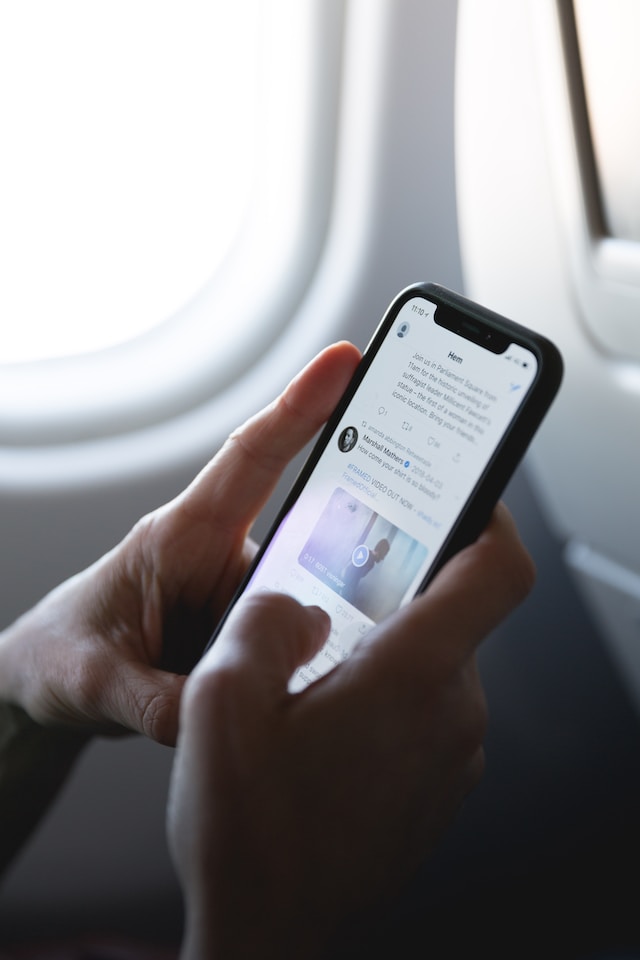
Cómo desactivar las sugerencias de Twitter sobre a quién seguir en tu Timeline
Por si no te has dado cuenta, en tu timeline aparece la sección "A quién seguir". Esta sección es una lista interminable de personas con intereses similares. Aunque esta sección te sugiere a quién seguir, también puedes desactivar la función desde allí.
Puede hacerlo en unos sencillos pasos.
- Localiza la sección "A quién seguir" en tu timeline.
- Haga clic en el icono de menú vertical de 3 puntos situado en la esquina superior derecha.
- En la parte inferior de la pantalla aparecerá una opción para ver menos.
- Haz clic en él para eliminar la sección "A quién seguir" de tu cronología.
Este método es eficaz. Sin embargo, sólo reduce la frecuencia con la que la sección aparece en tu timeline. Recibirás sugerencias de seguimiento con menos frecuencia. El siguiente método que explica cómo desactivar las sugerencias de Twitter sobre los seguidores demuestra dar mejores resultados.
Cómo desactivar las sugerencias de Twitter Cómo desactivar las sugerencias de Twitter
A diferencia del método anterior, éste desactiva las sugerencias. Tras ajustar la configuración de las notificaciones, ya no verás la sección "A quién seguir" en tu cronología. Este método puede parecer drástico, pero es perfecto para los usuarios que no tienen interés en seguir a los usuarios sugeridos.
He aquí cómo hacerlo.
- Inicia sesión en Twitter con tus credenciales.
- Si utiliza una aplicación móvil, seleccione el menú hamburguesa en la esquina superior izquierda de la pantalla. Si no lo encuentras en tu pantalla, pulsa sobre tu foto de perfil. Si utilizas un navegador de escritorio, pulsa en "Más".
- A continuación, selecciona "Configuración y privacidad". A continuación, selecciona "Notificaciones" entre las opciones.
- Desplácese hasta la parte inferior de la página siguiente y seleccione "Notificaciones por correo electrónico". Aparecerá un menú con opciones que muestran los determinantes de sus siguientes sugerencias.
- Pulse sobre cada opción para desmarcar las casillas situadas junto a ellas.
Una vez que desmarque estas casillas, habrá finalizado el proceso. Sin embargo, puedes invertir el proceso para empezar a recibir estas sugerencias. No obstante, este proceso le ayuda a entender cómo desactivar las sugerencias de Twitter para esta recomendación.

Cómo desactivar las sugerencias de temas en Twitter: Cómo desactivar los temas poco interesantes
Twitter te sugiere temas que podrían interesarte para captar tu atención. Estas sugerencias pueden estar en función de tus interacciones recientes con tweets aleatorios de personas. También podrían ser notificaciones sobre tweets sobre temas irrelevantes. Por lo tanto, quieres saber cómo desactivar las sugerencias de Twitter para controlarlo. Bueno, para esta situación, debes concentrarte en saber cómo desactivar las sugerencias de temas de Twitter.
Cómo desactivar las sugerencias de Twitter para temas en dispositivos móviles
Hay dos formas de desactivar las recomendaciones de Twitter sobre temas en un dispositivo móvil. Puedes eliminar temas sugeridos específicos o todos a la vez. Decidas lo que decidas, el proceso es sencillo utilizando la aplicación móvil de Twitter.
He aquí cómo detener todos los temas sugeridos a la vez.
- Inicie la aplicación y conéctese a su cuenta.
- Pulse sobre la imagen de perfil en la esquina superior izquierda.
- A continuación, seleccione "Tema" para ir a la pestaña "Seguimiento".
- Pulsa el botón "Seguir" situado junto a los temas que quieras dejar de seguir. Aparecerá una ventana emergente pidiéndote que dejes de seguir temas.
- Haz clic en la indicación y observa cómo cambia el color del botón "Seguir".
Este paso te ayuda a desactivar las sugerencias de temas de una vez. Ni siquiera recibirás una sola recomendación de tuit basada en los temas no seguidos. Sin embargo, esto puede desactivar otros temas interesantes bajo el mismo nicho. Por lo tanto, debes saber cómo desactivar las sugerencias de Twitter para temas específicos.
Para ello:
- Desplácese por la pestaña siguiente hasta la sección "Temas sugeridos".
- Pulsa "X" junto a los temas específicos para desactivar sus sugerencias.
- Dejarás de recibir estas recomendaciones.
Cómo desactivar las sugerencias de Twitter para temas en el navegador web de escritorio
Para el método de escritorio, también puedes detener las sugerencias o recomendaciones individuales basadas en tus intereses. Sea cual sea tu decisión, debes iniciar sesión en Twitter en tu navegador de escritorio. A continuación, puedes continuar con los siguientes pasos.
Para detener temas individuales:
- Desplázate por tus feeds de Twitter. A continuación, haz clic en los tres puntos situados junto a los feeds que quieras detener.
- Verás una opción para dejar de seguir el tema específico. Haz clic en ella.
- El sistema dejará de sugerir el tema después de esto.
Además, al desactivar los intereses encontrarás una respuesta sobre cómo desactivar las sugerencias de Twitter para los temas. Solo tienes que navegar hasta intereses.
Esto es posible con unos sencillos pasos.
- Accede a tu cuenta desde un navegador web de escritorio o desde la aplicación de Twitter en cualquier dispositivo móvil.
- Navega hasta "Configuración y privacidad". A continuación, elige "Privacidad y seguridad".
- Localiza y selecciona "Contenido que ves" y elige "Intereses". Verás una lista de tus intereses asumidos.
- Desmarque cada elemento que no le interese.
Después de desmarcar el elemento, esperará un rato para que los cambios surtan efecto. Alternativamente, puedes iniciar sesión en tu cuenta y luego ir a la página de intereses desde tu línea de tiempo.

Cómo desactivar las sugerencias de búsqueda en Twitter: Controla tu historial de búsqueda
Otra forma que tiene Twitter de crear sugerencias para ti es determinar tu historial de búsquedas. El sistema anotará tus búsquedas y desarrollará sugerencias de contenido basadas en tu historial de búsqueda. Si esto te molesta, necesitas entender cómo desactivar las sugerencias de búsqueda en Twitter para detenerlo. Este proceso te ayudará mucho a saber cómo desactivar las sugerencias de Twitter.
Cómo desactivar las sugerencias de Twitter Basadas en tus búsquedas utilizando un ordenador de sobremesa
Desactivar las recomendaciones de búsqueda en un navegador web de escritorio es sencillo. La mejor solución es borrar el historial de búsqueda. De esta manera, no habrá términos de búsqueda para crear sugerencias.
Para conseguirlo:
- Accede a tu cuenta de Twitter desde un navegador de escritorio.
- Haga clic en el cuadro de búsqueda situado en la esquina superior derecha. Aparecerá un menú desplegable con sus historiales de búsqueda.
- Desplácese por la lista y seleccione la búsqueda que desea eliminar.
- A continuación, haga clic en el icono "X" de la derecha.
Alternativamente, seleccione "Borrar todo" para borrar masivamente el historial de búsqueda. Esta acción desactivará las recomendaciones basadas en tus búsquedas. Sin embargo, los términos de búsqueda pueden tardar un poco en desaparecer. Es posible que tengas que borrarlos de nuevo si siguen apareciendo después de unos días. Ahora que ya sabes cómo desactivar las sugerencias de Twitter basadas en búsquedas a través de un ordenador de sobremesa. ¿Qué te parece hacer lo mismo en dispositivos móviles?
Cómo desactivar las sugerencias de Twitter Basadas en sus búsquedas a través de dispositivos móviles
Esta acción es fácilmente realizable con la aplicación móvil de Twitter. Todo lo que tienes que hacer es acceder a tu cuenta y seleccionar algunas opciones. Entonces, tu historial de búsquedas desaparecerá de forma permanente.
Para ello:
- Pulse la pestaña "Buscar" en la parte superior de la pantalla.
- A continuación, pulsa prolongadamente los términos de búsqueda que quieras eliminar.
- Aparecerá un mensaje con opciones para borrar la consulta. Pulse "Borrar" para eliminarla.
También puedes seleccionar el icono "X" situado a la derecha de la pestaña "Recientes" para borrar todo de una vez.
Aunque todos los métodos de este artículo te ayudan a saber cómo desactivar las sugerencias de Twitter, tu contenido influye en las recomendaciones futuras. Por lo tanto, debes prestar atención a tus tweets y publicaciones. Alternativamente, puedes borrar tus tweets para crear una línea de tiempo limpia. Sin embargo, este proceso puede ser estresante si tienes que navegar por numerosos tweets. En TweetEraser hemos diseñado una herramienta web fácil de usar que carga, filtra y elimina tweets masivos. Esta herramienta te permite filtrar y eliminar tweets y archivos sin esfuerzo. Además, TweetEraser no obstruye tu timeline con Promociones. Así que, ¡empieza a filtrar y borrar tu timeline de Twitter hoy mismo!





